Mivel az Instagram az egyik legnépszerűbb közösségi hálózat, egyben azon webhelyek egyike, amelyeket több ezer hackertámadás céloz meg. A felhasználók nagy száma különösen vonzóvá teszi a platformot az adathalászat és a hasonló rosszindulatú tevékenységek számára.

Ha a közelmúltban feltörték Instagram-fiókját, akkor jó helyen járt. Mindent megosztunk, amit erről a szerencsétlen helyzetről tudni lehet. Függetlenül attól, hogy továbbra is uralja-e jelszavát vagy sem, van remény arra, hogy meg tudja menteni fiókját mindaddig, amíg nem törölték véglegesen. Kezdjük az alapoktól.
Feltörték az Instagramomat – mit tegyek?
Az Instagram-fiókod feltörésének jelei sokféleképpen megjelenhetnek. Lehet, hogy észrevett olyan közzétett tartalmat, amelyet nem Ön kezelt. Vagy talán csak akkor vette észre, hogy betörés történt, amikor ellenőrizte a Bejelentkezési tevékenység részt. A legrosszabb esetben azt tapasztalhatta, hogy elvesztette hozzáférését a profiljához, mert a hacker megváltoztatta jelszavát és felhasználónevét, vagy törölte a fiókot.
Az Instagram szerint különféle módszereket használhat a fiók visszaállítására a feltörés után. Az alábbiakban részletes utasításokat adunk az egyes módszerekhez.
Keresse meg az e-mailt az Instagramról
Kaptál e-mailt a következőtől: ' [e-mail védett] ” értesíti, hogy megváltozott az e-mail címe? Ha igen, visszavonhatja a műveletet. Csak válassza ki a „fiókja biztonsága itt” hivatkozást az üzenet alján.
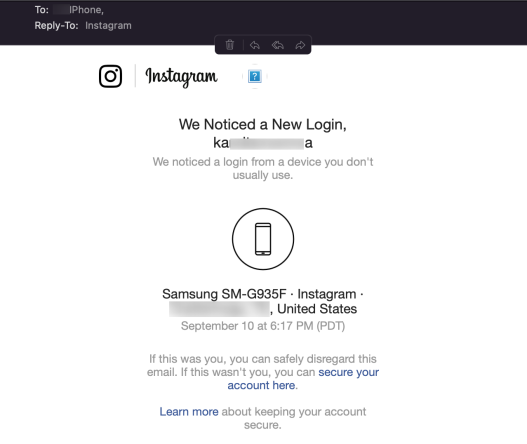
Lehet, hogy a hacker megváltoztatta a jelszavát vagy más fontos fiókinformációkat. Ebben az esetben bejelentkezési linket kérhet az Instagramtól.
jegyzet : Ha a „Fiókja biztonsága itt” link hibaoldalra küldi, akkor az e-mailben található hivatkozás valószínűleg lejárt. Ha ez megtörténik, folytassa a következő lépésekkel.
Kérjen bejelentkezési linket
Az Instagram komolyan veszi a hackelést, így a platform többféleképpen is ellenőrizheti, hogy Ön a fiók tulajdonosa. Az egyik az, hogy bejelentkezési linket küld telefonszámára vagy e-mail címére.
A következőképpen kérheti ezt:
- Lépjen az Instagram bejelentkezési képernyőjére.
- Válassza ki „Segítség kérése a bejelentkezéshez”, ha Android-eszközt használ . Ha a webböngészőben vagy iPhone-ban válassza az „Elfelejtette a jelszavát? .”

- Írja be a feltört fiókhoz társított felhasználónevét, e-mail címét és telefonszámát.

- Nyomja meg ' Következő .”
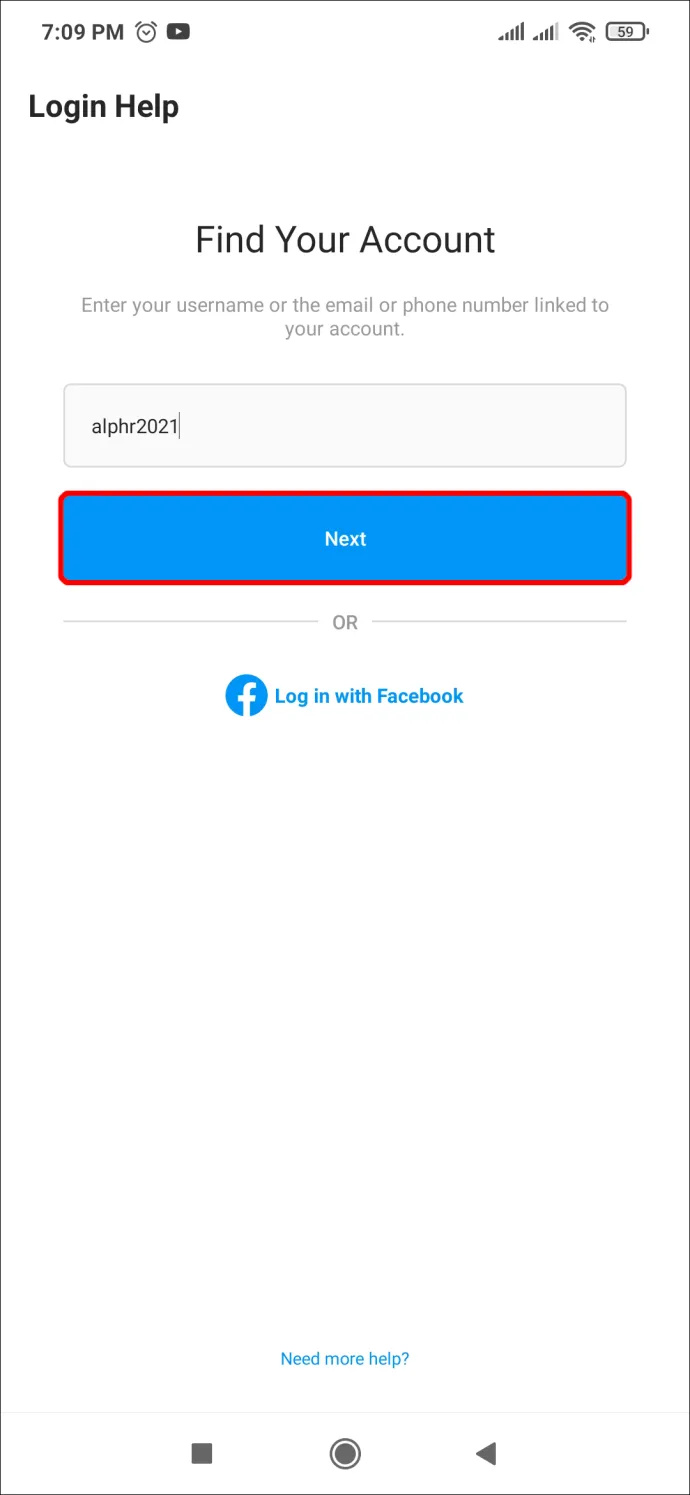
- Ha elfelejtette a 3. lépésben szereplő információkat, válassza a „ További segítségre van szüksége ?” alatt ' Következő ” gombot, és kövesse az ott található utasításokat.

- Válassza ki azt a helyet, ahová a bejelentkezési hivatkozást szeretné megkapni. Ez lehet az e-mail címed vagy a telefonod.

- Koppintson a ' Bejelentkezési link küldése .”
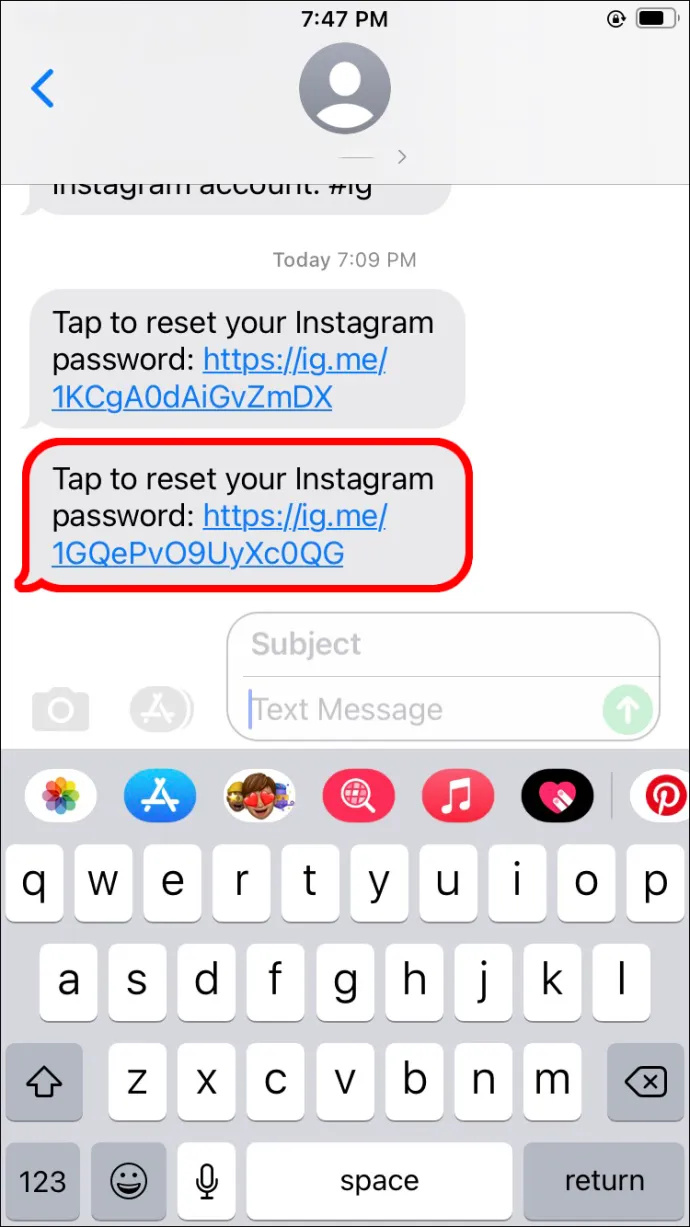
- Kövesse a telefonjáról (SMS) vagy e-mailből származó bejelentkezési linken található utasításokat.
Alternatív megoldásként kódot kérhet az Instagramtól a fiók tulajdonjogának igazolására.
Csak kövesse az alábbi lépéseket:
hogyan ellenőrizze az üzeneteket a verizonban
- Lépjen a bejelentkezési képernyőre, és válassza a „ Kérjen segítséget a bejelentkezéshez .”

- Adja meg fiókja adatait.

- Koppintson a ' További segítségre van szüksége ?”

- Válassza ki azt a fiókot, amelyhez segítségre van szüksége, ha több Instagram-fiókja van.
- Válassza ki, hol szeretné megkapni a kódot, majd érintse meg a „ Biztonsági kód küldése .”

Személyazonosság-ellenőrzés
Ha olyan fiókhoz küldesz be ellenőrzési kérelmet, amelyen nincsenek rólad készült fényképek, akkor automatikus e-mailt fog kapni az Instagram támogatási csapatától. Megkérik, hogy adja meg a fiók létrehozásához használt e-mail címet vagy telefonszámot, valamint a használt eszközt (Android, iPhone, iPad stb.).
Ha Instagramján vannak fényképek rólad, az ügyfélszolgálati csapat arra kér, hogy küldj egy szelfivideót, amelyen különböző irányokba forgatod a fejed. Ez a módszer segít nekik megállapítani, hogy Ön-e fiókja tényleges tulajdonosa.
Az Instagram felülvizsgálja kérelmét, és azonnal felveszi Önnel a kapcsolatot, amint az ellenőrzés befejeződött. Ha elutasítják a kérelmet, bármikor benyújthat újat.
Ha az alábbi lépések egyike sem segít visszaszerezni az irányítást Instagram-fiókja felett, próbálja ki az alábbi módszerek valamelyikét:
- Küldjön magának egy jelszó-visszaállítási e-mailt.
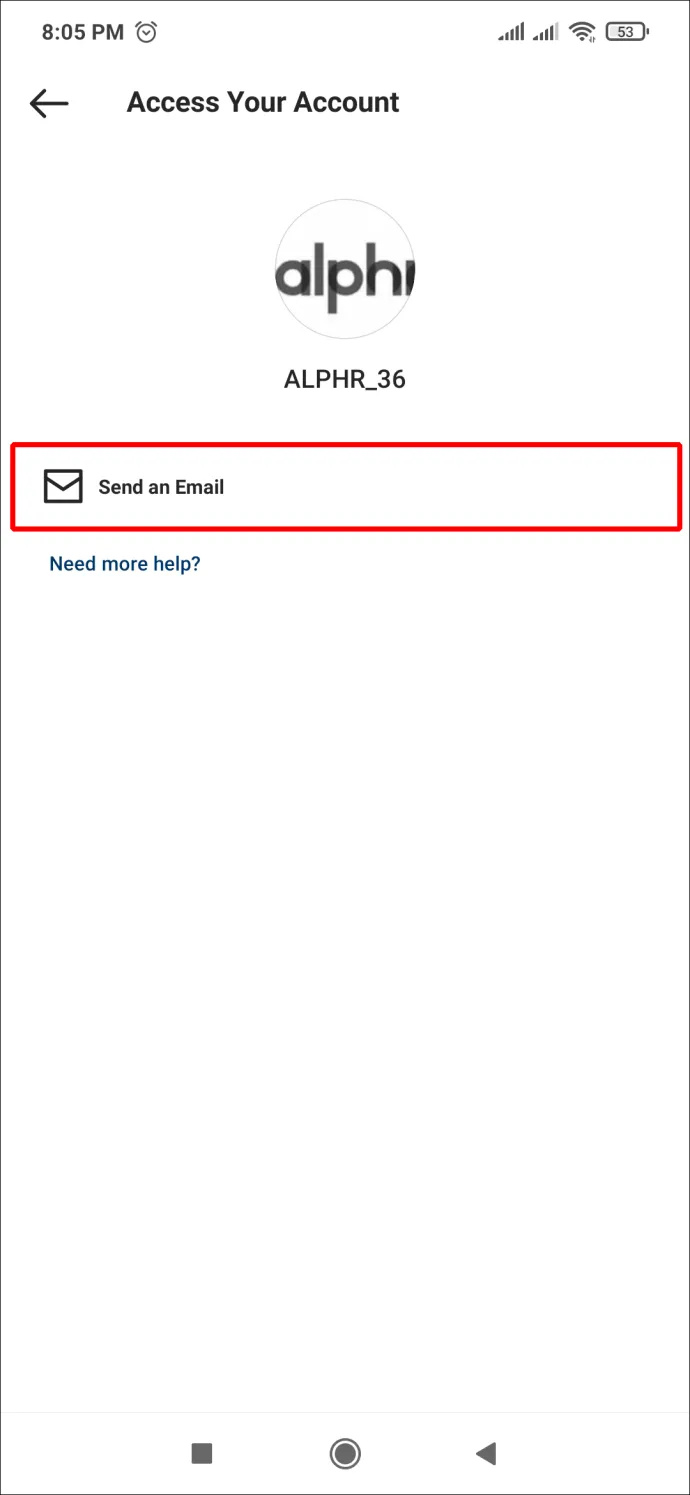
- Lépjen kapcsolatba az Instagrammal az online használatával forma .
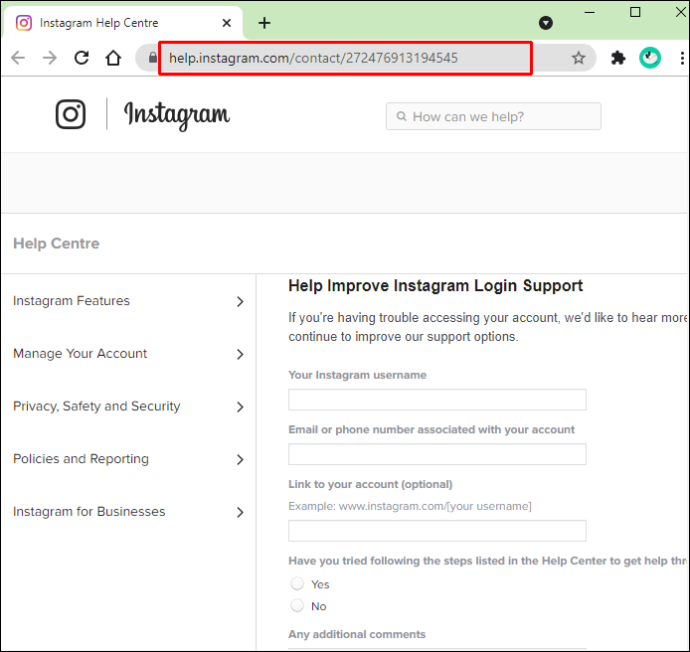
A fiókomat a feltörés során törölték
Ha a hacker teljesen törölte a fiókját, nincs mód a visszaszerzésére. De ha szerencséd van, vissza tud lépni a fiókodba. Mielőtt feladná a reményt, próbálja ki az alábbi lépéseket:
- Nyissa meg az Instagram alkalmazást a telefonon.
- Adja meg felhasználónevét és jelszavát.
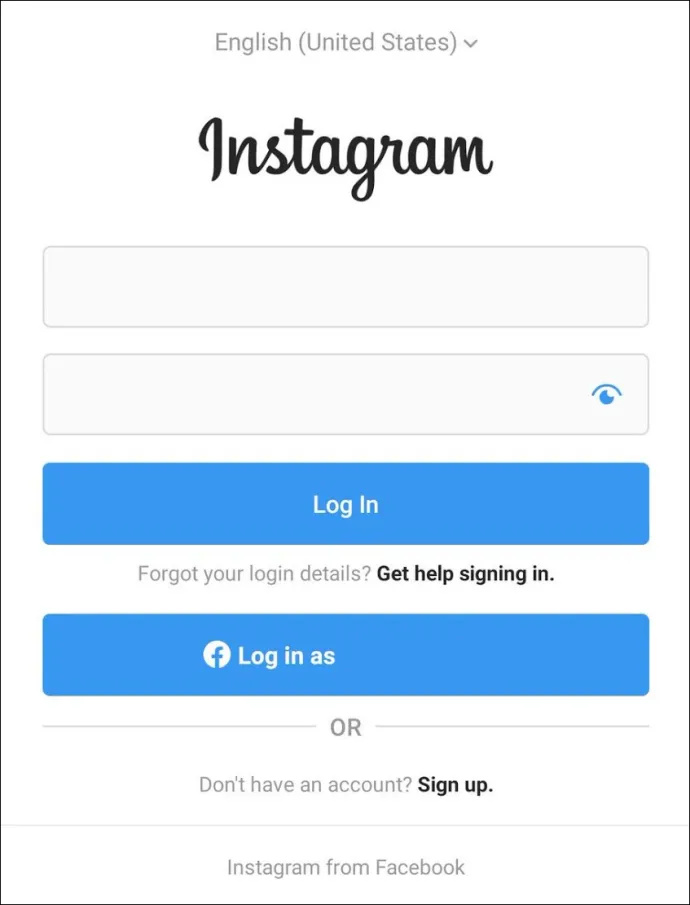
- Kövesse a képernyőn megjelenő utasításokat.
Ha letiltott üzenet jelenik meg, egyszerű bejelentkezési probléma lehet. Ha azonban a hacker véglegesen törölte a fiókot, nincs mód a visszaállítására. Ehelyett ugyanazzal az e-mail címmel regisztrálhat új Instagram-fiókot.
Ügyeljen azonban arra, hogy ha új fiókot hoz létre ugyanazzal a felhasználónévvel, az Instagramnak sokkal nehezebb lesz visszaállítania feltört fiókját. A legjobb, ha új fiók létrehozása előtt felveszi a kapcsolatot az ügyfélszolgálati csapattal.
Hogyan védekezzünk a jövőbeni feltörés ellen
Hányszor hallotta már ezt: „Használjon erős jelszót, amely tartalmaz legalább egy nagybetűt, számokat, szimbólumokat stb.”? Annak ellenére, hogy az erős jelszó elengedhetetlen akadálya Instagram-fiókja biztonságának megőrzéséhez, gyakran ennél többre van szükség. A legbiztonságosabb módja annak, hogy megvédje Instagram-fiókját az újbóli feltöréstől, ha engedélyezi a kéttényezős hitelesítést.
Kéttényezős hitelesítés engedélyezése
Ez a hatékony biztonsági eszköz biztonsági kód megadását kéri egy alkalmazásból, vagy elküldi a kódot mobiltelefonjára minden alkalommal, amikor új eszközről bejelentkezik. Tehát még akkor is, ha egy hacker betör a fiókjába egy másik eszközről az Ön jelszavával, akkor is hozzá kell férnie telefonja SMS-bejövő üzeneteihez, hogy megkapja a kódot. Ez szinte lehetetlenné teszi a hacker számára, hogy befejezze a kísérletet.
A kéttényezős hitelesítés bekapcsolásához keresse fel Instagram „Biztonság” oldalát, majd lépjen a „Kéttényezős hitelesítés” oldalra, és kövesse a képernyőn megjelenő utasításokat.
Tartsa szemmel a bejelentkezési tevékenységet
Az alábbi lépések végrehajtásával elérheti a fiókjába jelenleg bejelentkezett összes eszköz listáját:
- Lépjen az Instagram „Beállítások” oldalára.
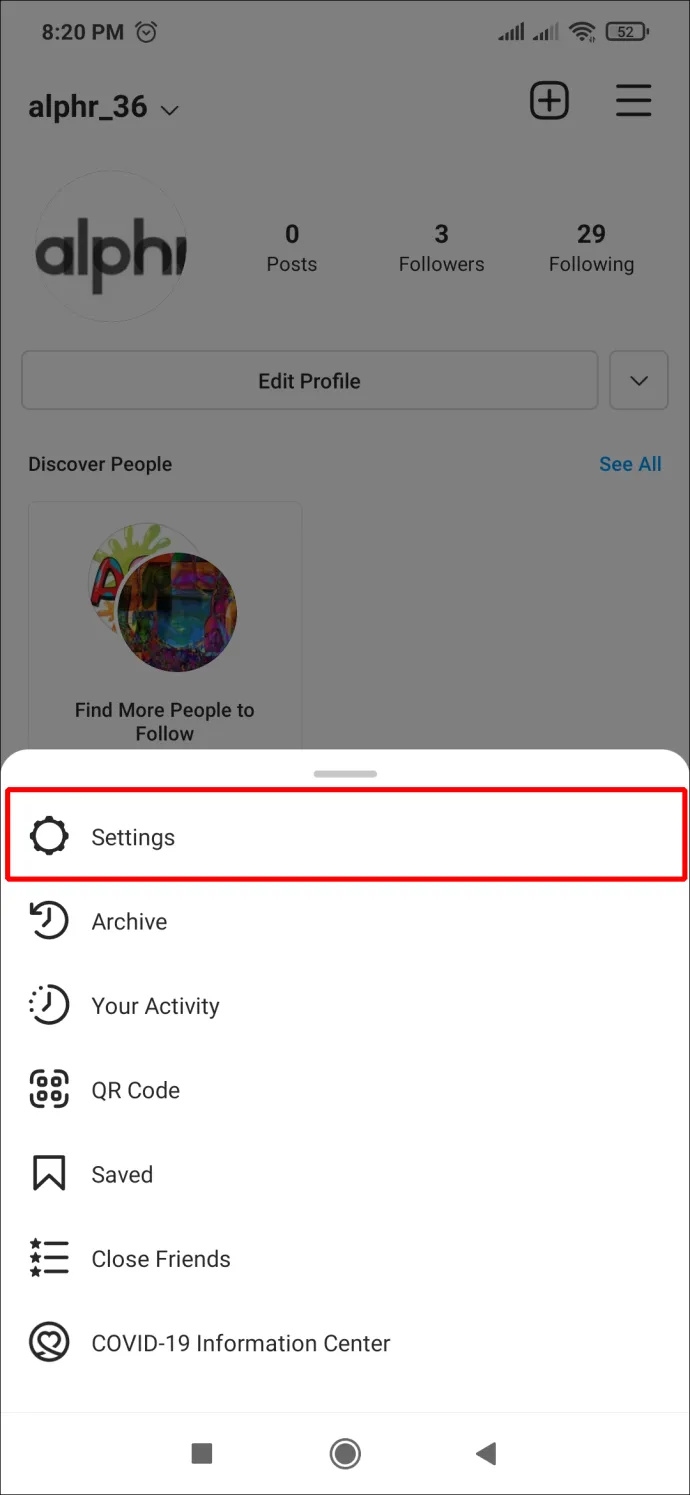
- Lépjen a „Biztonság”, majd a „Bejelentkezési tevékenység” elemre.
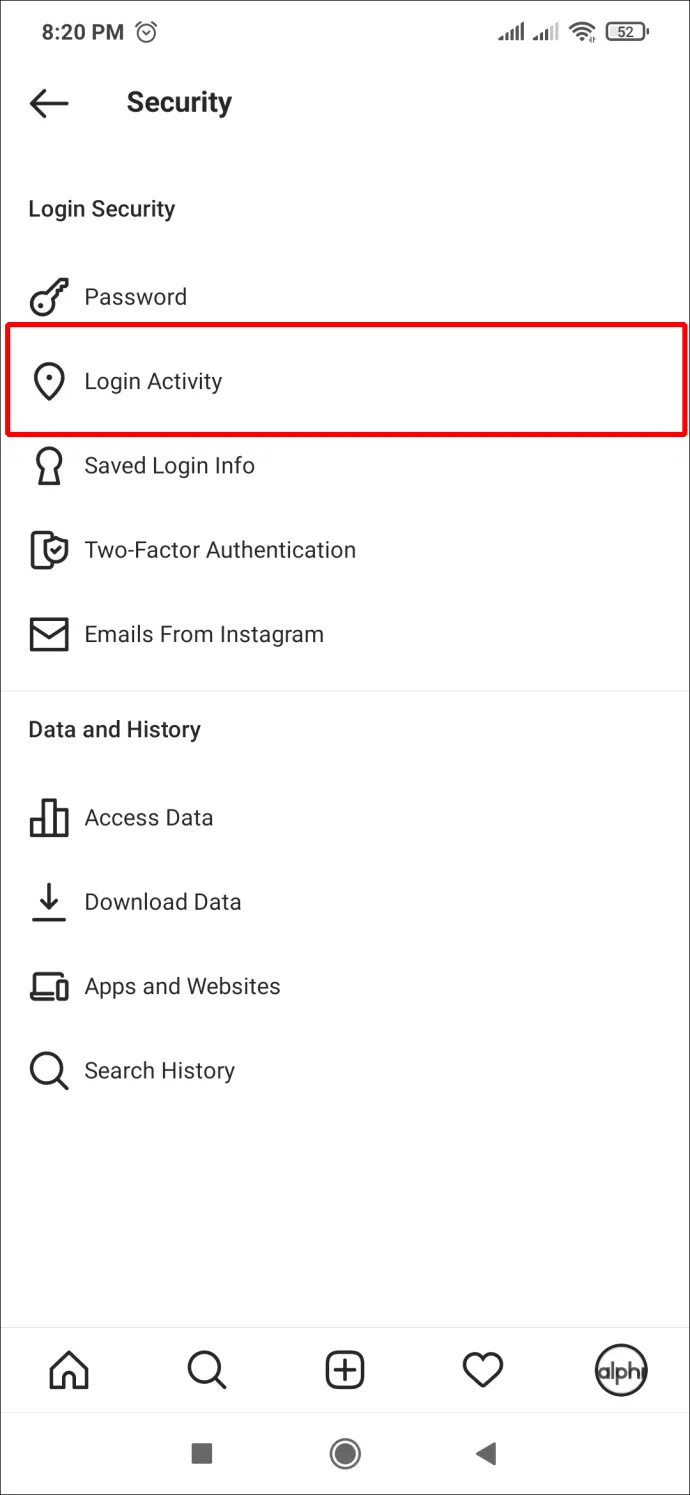
A lista áthaladásakor ellenőrizze, hogy nincsenek-e ismeretlen eszközök vagy helyek. Koppintson a gyanúsnak talált tevékenységekre, és válassza a „Kijelentkezés” lehetőséget.
Ne felejtse el megváltoztatni jelszavát, ha végzett a gyanús eszközökről való kijelentkezéssel.
Maradjon távol az adathalászoktól
Az Instagram rendelkezik egy „E-mailek az Instagramtól” nevű hasznos funkcióval, amely lehetővé teszi, hogy megtekintse a vállalat által Önnek küldött üzeneteket. Használja ezt a funkciót minden alkalommal, amikor úgy gondolja, hogy valaki úgy próbál bejutni a fiókjába, hogy e-maileket küld Önnek úgy, mintha az Instagramról lenne. A hackerek hamisan figyelmeztethetik, hogy valaki megpróbál betörni a fiókjába, és azonnal módosítania kell jelszavát. Annak ellenőrzéséhez, hogy ez az e-mail az Instagramtól érkezett-e, lépjen a „Beállítások”, majd a „Biztonság”, majd az „E-mailek az Instagramból” elemre.
Látni fog egy „Biztonság” lapot az összes e-maillel, amelyet a platform küldött Önnek az elmúlt két hétben.
Ha a bejelentkezési vagy jelszómódosítási kísérletről szóló e-mail értesítés valóban az Instagramtól érkezik, azonnal intézkednie kell a bejelentkezési adatainak megváltoztatásával.
Gyakran Ismételt Kérdések
Ha még nem találta meg a választ minden kérdésére, olvassa tovább.
Hogyan igazolhatom a személyazonosságomat?
Ha Instagram-fiókját feltörték, és a fenti lépések mindegyikét kipróbálta, további segítségért forduljon az Instagram ügyfélszolgálatához. De ha megteszi, bizonyítania kell, hogy Ön az eredeti fióktulajdonos. Az Instagram két lehetőséget kínál felhasználóinak:
1. Ha van képed magadról az Instagram-fiókodon, küldhetsz egy videós szelfit a cégnek.
2. Ha a fiókjában nincs fénykép magáról, igazolnia kell, hogy Ön az eredeti tulajdonos. Ellenőrizheti a fiók létrehozásához használt e-mail fiókot vagy telefonszámot, valamint a fiók létrehozásához használt eszközt (például iPhone, Android, számítógép stb.).
Mit tehetek, ha nem férek hozzá az Instagramhoz használt e-mailekhez?
Feltételezve, hogy vissza kell szereznie Instagram-fiókjához való hozzáférést, hozzá kell férnie az Instagram-fiókjában szereplő e-mail-címhez. Az Instagram szabályzata szerint frissítenie kell az e-mail-címét a fiókjában (ha teheti), vagy meg kell próbálnia visszaszerezni a hozzáférést az e-mail fiókhoz.
Sajnos, ha nem tud újra hozzáférni e-mail fiókjához, az Instagram nem enged hozzáférést az Instagram-profiljához.
Folyamatosan hibaüzenetet kapok, amikor megpróbálom végrehajtani a videós ellenőrzés lépéseit. Mi mást tudok csinálni?
Nem titok, hogy az Instagram videós ellenőrzési folyamata hibás. Sok felhasználó panaszkodik a hibakódokra és a folyamat befejezésének képtelenségére.
Az első dolog, amit meg kell tennie, próbáljon meg másik eszközt használni. Sok felhasználó telefon helyett számítógép használatával hárította el a hibát. Még jobb, ha korábban ezt a másodlagos eszközt használta az Instagram-fiókjával.
Egy másik lehetőség a következő: zárja be az Instagram alkalmazást, győződjön meg arról, hogy naprakész, erős internetkapcsolattal rendelkezik, majd nyissa meg újra. Ezután próbálja meg újra az ellenőrzési lépéseket.
Ha van társított Facebook-fiókja, lépjen a Facebookra, és kapcsolja be az Arcfelismerést (Beállítások > Beállítások és adatvédelem > Arcfelismerés). Meta az Instagram és a Facebook tulajdonosa. Ennek hátterében az az elmélet áll, hogy ha összekapcsoltad a két fiókot, és továbbra is hozzáférsz a Facebookhoz, a funkció bekapcsolásával az Instagram felismeri Önt az ellenőrzés során.
Végül további segítségért felveheti a kapcsolatot az Instagram ügyfélszolgálatával, de sok felhasználó szerint ez nem vezet sehova. Tehát azt javasoljuk, hogy távolítsa el az alkalmazást, várjon 24 órát, telepítse újra, és próbálja újra.
Biztosítsa Instagram-fiókját
Ha valaki feltörte Instagram-fiókját, és sikerült visszaszereznie az irányítást felette – te vagy a szerencsések egyike. Az élmény gyakran hosszú és bizonytalan várakozásba torkollik, különösen, ha bevonja az Instagram támogatási csapatát. Annak elkerülése érdekében, hogy rosszindulatú támadások áldozatává váljon, győződjön meg róla, hogy fiókját erős jelszóval és kéttényezős hitelesítéssel védi. Ezenkívül soha ne kattintson olyan ellenőrizetlen linkekre és ajánlatokra, amelyek túl szépnek tűnnek ahhoz, hogy igazak legyenek.
Hogyan állította vissza Instagram-fiókját egy hackertámadás után? Ossza meg tapasztalatait az alábbi megjegyzésekben.









